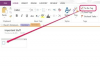Helpoin tapa ladata kappaleita YouTubesta joko video- tai äänitiedostomuodossa on käyttää selainlaajennusta tai muunnossivustoa. Kumpi tahansa menetelmä voi luoda sekä video- että äänitiedostoja iTunesin tukemissa muodoissa, joten kappaleiden lisääminen kirjastoon, kun olet tallentanut ne kiintolevyllesi, on yksinkertaisesti kysymys niiden maahantuonti kuten normaalisti tekisit.
Varoitus
Tekijänoikeuksilla suojatun musiikin lataaminen ilman tekijänoikeuden omistajan lupaa on lain vastaista. Voit tietysti ladata omaa sisältöäsi YouTubesta, jos olet kadottanut alkuperäiset tiedostot, tai tallentaa musiikkia, joka on julkista; kuitenkin kaikissa muissa tapauksissa -- mukaan lukien reilu käyttö -- Etsi laillisia tapoja hankkia musiikkia, kuten ostaa se iTunes Storesta tai pyytää sitä tekijänoikeuksien omistajalta.
Apusivustot

Kuvan luotto: Kuva: ClipConverter.
Liitä YouTube-videon URL-osoite apusivustolle, niin verkkosivusto palauttaa linkin, jonka avulla voit ladata videon eri muodoissa. Verkkosivustosta riippuen haluamasi tiedoston tyypin ja laadun saaminen voi olla enemmän tai vähemmän helppoa.
Päivän video
ClipConverter erikoistunut YouTube-latauksiin; se on ainoa verkkosivusto, jonka avulla voit tallentaa teräväpiirtovideota 1080p upottamatta siihen vesileimaa tai pakottaa sinut asentamaan muunnosohjelmistoa.
- Jos haluat tallentaa videon täydellisen kopion, valitse haluamasi laatu radiopainikkeiden avulla ja napsauta alkaa -- Vältä videovaihtoehtoa Mobiiliversio (3GP), koska se ei toimi iTunesin kanssa. Vaihtoehtoisesti napsauta MP4 -painiketta näyttääksesi lisävaihtoehtoja, joiden avulla voit valita videon alkamis- ja päättymisajan, jolloin tuloksena on leikattu versio, joka sisältää vain sinua kiinnostavan osan.
- Jos haluat tallentaa videosta vain ääniversion, napsauta haluamaasi muotoa vastaavaa painiketta ja napsauta sitten alkaa -- Kaikki kolme toimivat iTunesin kanssa, mutta vain MP3-muodossa voit säätää äänenlaatua manuaalisesti. Kaikissa kolmessa muodossa voit myös säätää videon alkamis- ja päättymisaikaa tallentaaksesi vain sinua kiinnostavan osan.
Savefrom.net tukee monia erilaisia verkkosivustoja YouTuben lisäksi. Sivusto tarjoaa MP4-tiedostoja 360p-laadulla ja teräväpiirtovideoita varten 720p-laadulla; Vältä 480p- ja 1080p-linkkejä, joissa on kaiutinkuvake, koska ne johtavat vain videotiedostoihin ilman mukana tulevaa ääntä. Ainoa helposti saatavilla oleva ääni on 128 kb/s AAC, joka toimii hyvin iTunesin kanssa. Saadaksesi 1080p-videota tai MP3-ääntä Savefrom.net-sivustolta, sinun on asennettava ulkoinen ohjelmisto.
Kuten Savefrom.net, KeepVid tukee myös muita verkkosivustoja. Se tarjoaa MP4-tiedostoja äänenlaadulla 360p ja mahdollisuuksien mukaan 720p-laadulla sekä vain videotiedostoja, joiden laatu vaihtelee 144p-1080p. Mitä tulee ääneen, KeepVid tarjoaa 128 kb/s M4A ja 64/128 kb/s MP3, jotka molemmat toimivat iTunesin kanssa. Sivuston toiminta perustuu Javaan, joten tietokoneesi asetuksista riippuen se ei välttämättä toimi ollenkaan.
Selainlaajennukset

Kuvan luotto: Kuva: Flash Video Downloader.
Jos käytät Chromea, et löydä Chrome Web Storesta YouTube-latauksen mahdollistavia selainlaajennuksia, koska sen kehittäjien käyttöehdot kieltää nimenomaisesti tällaisen laajentamisen. Tämä jättää laajennuksia Firefox selain, kuten YouTube Downloader 4K, Video DownloadHelper tai Helppo YouTube Video Downloader Express. Nämä laajennukset lisäävät painikkeen joko Firefoxin työkalupalkkiin tai videon kuvaukseen YouTubessa. Napsauttamalla tätä painiketta avautuu avattava valikko, jossa on luettelo käytettävissä olevista latausvaihtoehdoista. Eri laajennukset näyttävät erilaisia videotiedostotyyppejä, mutta vain MP4-tiedostot ovat yhteensopivia iTunesin kanssa, joten ne kannattaa valita. Nämä laajennukset toimivat tarkistamalla suoratoistovideota ja tarjoamalla siihen suoria linkkejä, jotta voit ladata tiedoston. Vain ääniä sisältävät MP3-, M4A- tai AAC-tiedostot vaativat kuitenkin muunnoksen, jota selainlaajennukset eivät voi suorittaa ilman liittämistä ulkoiseen palveluun. Jos he tekevät niin, nämä lataukset rajoittuvat yleensä ihmisiin, jotka lahjoittavat laajennuksen tekijälle tai maksavat täysversion lukituksen avaaminen – kun napsautat linkkiä ladataksesi vain äänitiedoston, näkyviin tulee virheilmoitus.
Kärki
Jos apusivustot ja selainlaajennukset eivät onnistu tallentamaan tarvitsemaasi videota, voit myös käyttää näytön tallennusohjelmistoa luodaksesi videotiedoston uudelleen alusta alkaen. Voit sitten leikata tallenteen ja tallentaa sen haluamaasi videomuotoon tai poimia siitä äänen videonmuokkausohjelmistolla. Apusivustot ja selainlaajennukset eivät kuitenkaan yleensä epäonnistu videon lataamisessa, ellei se ole suojattu – joten tämän ei pitäisi koskaan olla välttämätöntä.